Как убрать популярные приложения в браузере xiaomi
Стандартный браузер Mi в телефонах Xiaomi (Redmi) отлично работает, у него приятный минималистичный интерфейс, и он мало тратит энергии аккумулятора. Это сильный конкурент для Chrome и других программ, ведь он всегда присутствует в прошивке смартфона, его невозможно удалить, при этом он синхронизирует пароли, вкладки, закладки и иные данные с Mi облаком, а это значит, что какой-бы телефон Xiaomi вы ни взяли, везде будут ваши собственные настройки.
Однако, есть и недостатки, они заключатся в постоянном эксперименте над функциями и настройками. Если в предыдущей версии уведомления от сайтов возможно было гибко контролировать, то сейчас это сделать невозможно. Единственный способ – вовсе убрать уведомления Mi браузера.
Другой пример – рекомендации на главной странице. Мало какого пользователя они радуют, обычно там демонстрируется чернуха и откровенное враньё, призванное для кликбейта.
В этой статье я покажу как сделать Mi браузер Xiaomi снова великим и минималистичным.
Как отключить рекламу и рекомендации новостей в стандартном браузере Xiaomi
Но есть обходной путь, который позволит не только сэкономить трафик, ведь загрузка картинок к бессчётному количество рекомендуемых новостей тратит значительное его количество, но и сделает домашнюю страницу строгой, простой и элегантной.
Как отключить уведомления стандартного браузера Xiaomi
В одной из предыдущих статей, которую я писал, используя телефон Mi 5, я показал, что в настройках браузера была отдельная строка «Уведомления», в которой вы могли включать или отключать уведомления конкретных сайтов, на которых вы давали своё согласнее на подписку.
Сейчас я использую смартфон Xiaomi MI 9 Se и в нём этой вкладки нет.
Зайдите в общие настройки и промотайте список до строки «Все приложения».
В списке программ найдите «Браузер».
Теперь нужна строка «Уведомления».
В разделе «Общие» выберите «Браузер».
Отключите пункт «Показывать уведомления» — это полностью отключить любые всплывающие окна от сайтов на которые вы подписаны и самой программы.
Как выбрать браузер по умолчанию на Xiaomi
Если на смартфоне установлено несколько браузеров, нужно выбрать один из них по умолчанию, чтобы он использовался для открытия ссылок из других приложений.
Для этого войдите в пункт «Все приложения» и нажмите на иконку «Троеточие» в верхнем правом углу.
В окне нажмите на «Приложения по умолчанию».
Найдите строку «Браузер», нажмите на неё и выберите ту программу, которую система будет считать главной для открытия ссылок и сайтов.

Вариант 1: Папки на домашнем экране
Первое, с точки зрения частоты взаимодействия в интерфейсе смартфонов Xiaomi, с чего следует начать отключение генерируемых ОС MIUI рекомендаций – это настройка повышающих удобство работы с множеством Android-приложений папок для их ярлыков, часть из которых присутствуют изначально, а остальные создаются пользователем самостоятельно на Рабочих столах девайса.
- Откройте любую папку с ярлыками или сформируйте новую совокупность из нескольких приложений.


Вариант 2: Диспетчер приложений
Следующий экран в MIUI, где вы можете столкнуться с рекомендациями-предложениями (к примеру, перейти к установке того или иного софта) в виде панели с кнопками – это меню «Недавние приложения», через которое производится переход от использования одного программного средства к другому и остановка работы того или иного инструментария.

-
Откройте «Настройки» ОС, переместитесь в раздел параметров девайса под заголовком «Рабочий стол».



Вариант 3: Приложения
В некоторой степени уменьшить количество отображений блоков-рекомендаций в периоды использования различного MIUI-софта помогает отключение следующей настройки:
-
Перейдите в «Настройки» устройства, откройте раздел «Приложения», нажмите «Все приложения».


Вариант 4: Безопасность
-
Запустите средство «Безопасность», тапнув по его ярлыку на Рабочем столе ОС. Переместитесь в настройки комплекса, нажав на расположенную в правом верхнем углу его главного экрана кнопку в виде гайки.



Вариант 5: Mi Браузер
-
Откройте предустановленный на устройстве веб-обозреватель MI, нажмите на крайнюю справа иконку в расположенной внизу экрана панели инструментов – «Профиль». Коснитесь выполненной в виде гайки кнопки в правом верхнем углу отобразившейся области с опциями.




-
Активируйте «Блокировка рекламы» в одноименной категории. По желанию здесь же включите «Уведомления блокировки».

Вариант 6: Загрузки
Вероятно, самый короткий путь к отключению рекомендаций реализован в системном приложении «Загрузки», где отображаются все скачиваемые и уже загруженные из сети на смартфон файлы.
-
Перейдите в «Загрузки» путём открытия ярлыка средства на Рабочем столе ОС, нажмите на три расположенные в верхнем правом углу экрана со списком скачиваемых и уже загруженных в хранилище девайса файлов.


Вариант 7: Проводник
Рекламные блоки встречаются и в интерфейсе фирменного файлового менеджера от Xiaomi, но, к счастью, эта не для всех приемлемая опция Mi Проводника отключается ненамного сложнее, чем в другом предустановленном софте и системных модулях MIUI.
-
Запустите Mi Проводник, переместитесь в его «Настройки» из вызываемого тапом по трём чёрточкам вверху экрана слева меню.


Вариант 8: Темы
-
Откройте «Темы» путём запуска ярлыка приложения на Рабочем столе или из меню «Настройки» MIUI.


Вариант 9: Mi Музыка
Для того чтобы генерируемые экосистемой Xiaomi рекомендации не появлялись в периоды использования фирменного приложения Mi Music, как и в вышеописанных случаях, следует обратиться в «Настройки» софта.


Вариант 10: Mi Видео
В предназначенном для просмотра сохранённых локально и онлайн видеороликов приложении из комплекта поставки ОС MIUI реклама отключается следующим путём:
-
Откройте Mi Видео, нажмите «Профиль» в расположенной внизу экрана панели разделов приложения, затем на открывшемся экране тапните «Настройки».


Вариант 11: Установщик софта
Многие пользователи MIUI не обращают внимания, однако по умолчанию рекламный блок ознаменовывает окончание установки на девайс из Google Play Маркета фактически каждого приложения. Чтобы отключить рекомендации в указанных ситуациях, выполните следующее.
-
Инсталлировав любой Андроид-софт из Магазина Гугл, дождитесь завершения проверки его безопасности встроенными в MIUI средствами, но не закрывайте финишный экран инсталлятора, где демонстрируется реклама, а нажмите на расположенную в его правом верхнем углу и выполненную в виде гайки кнопку.


Вариант 12: Экран блокировки
Ещё одно место, где можно встретить генерируемые рекламными компонентами MIUI рекомендации (в виде ссылок на публикуемые на ресурсах рекламодателей материалы) – это экран блокировки девайса, правда, только при условии, что используется (включено) системное приложение «Карусель обоев».

К сожалению, деактивировать отображение предложений прочесть ту или иную статью отдельно, оставив при этом функцию автоматическое смены изображений на заблокированном экране, возможности нет, поэтому здесь путь единственный – отключить предлагающий переход по ссылкам модуль полностью.

Дополнительно: Рекламные службы
Для максимально полного решения задачи минимизации демонстрации рекламных блоков доступными в MIUI средствами на смартфоне Xiaomi следует не только выполнить все перечисленные выше рекомендации, но также дополнительно остановить работу некоторых компонентов ОС. Следующая инструкция по результату своего выполнения не отключит рекламу в каких-либо конкретных приложениях, но (в теории) предотвратит сбор личных данных, которые используются для трансляции в ваш адрес персонализированных предложений.
-
Откройте «Настройки» операционной системы, переместитесь в раздел «Пароли и безопасность».






Отблагодарите автора, поделитесь статьей в социальных сетях.

В этой статье рассказано о том, как отключить рекламу на Xiaomi. Убрать все рекламные блоки, включая те, что отображаются в файловом менеджере, не составит большого труда. Главное знать, как это сделать. Инструкция максимально простая, а подготовил ее сайт Андроньюс. Рекомендуется последовать ей всем пользователям продукции Xiaomi, ведь компания давно взяла курс на развитие сервисов, а значит рекламы в MIUI может становиться только больше.

Зачем Xiaomi пичкает рекламой прошивку MIUI и предустановленные приложения
С самого начала бизнес-модель Xiaomi строилась на том, чтобы предложить потребителю продукты с минимальной ценой. До того момента, пока эта стратегия была уникальной, она работала, а компания развивалась. Но потом нашлись те, кто подхватил эту идею и начал давить Xiaomi на различных рынках ее же оружием.
Из-за отсутствия стабильных источников финансирования Xiaomi может зарабатывать только на продажах «железа». Но для того, чтобы поддерживать низкую стоимость устройств, их производство нужно поставить на поток и продавать многомиллионными партиями, только бы выбить себе выгодные условия и цены для закупки комплектующих, позволяющие держать минимальный прайс на устройства.
Сделать это в нынешних условиях совсем не просто, но зарабатывать же как-то нужно. И Xiaomi пошла на то, что начала встраивать рекламу в свою фирменную прошивку. Это дополнительный источник для монетизации бизнеса. Реклама раздражает людей и этот ход, конечно, не остался без внимания — компанию начали совершенно справедливо критиковать. Но на самом деле решить эту проблему можно, переключив несколько тумблеров в настройках. Рассказываем, как отключить рекламу на Xiaomi.
Кликнув по ссылке, можно перейти к требуемому разделу:
Запрещаем сбор персональных данных
Еще в сентябре 2018 года Xiaomi добавила в MIUI рекламные объявления, которые отображаются в меню настроек системы. Чтобы деактивировать их, необходимо воспрепятствовать работе компонента MSA (MIUI System Ads).
Следуем по пути:
- заходим в системные настройки;
- отправляемся в «Расширенные настройки»;
- переходим в раздел «Доступ к личным данным»;
- здесь находим компонент «msa» и устанавливаем запрет на доступ к личной информации.
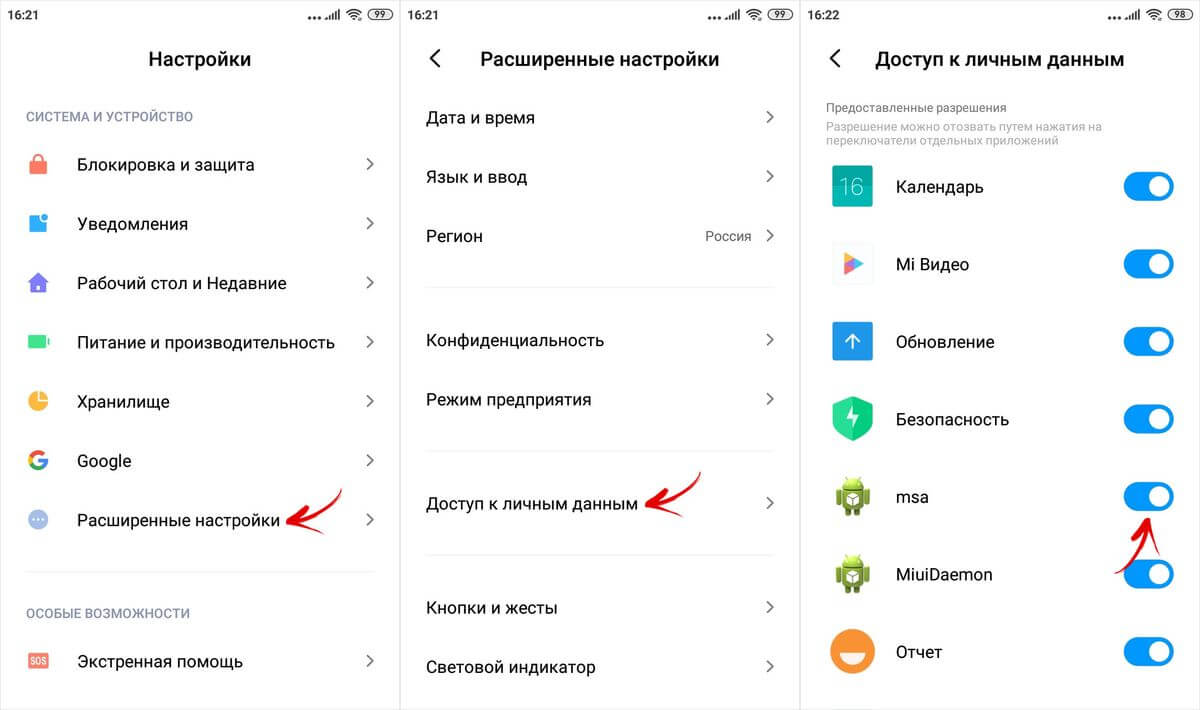
Что еще нужно сделать:
- открыть «Настройки» → «Расширенные настройки»;
- перейти в подраздел «Конфиденциальность»;
- выбрать пункт «Рекламные сервисы»;
- отключать показ персональных объявлений.
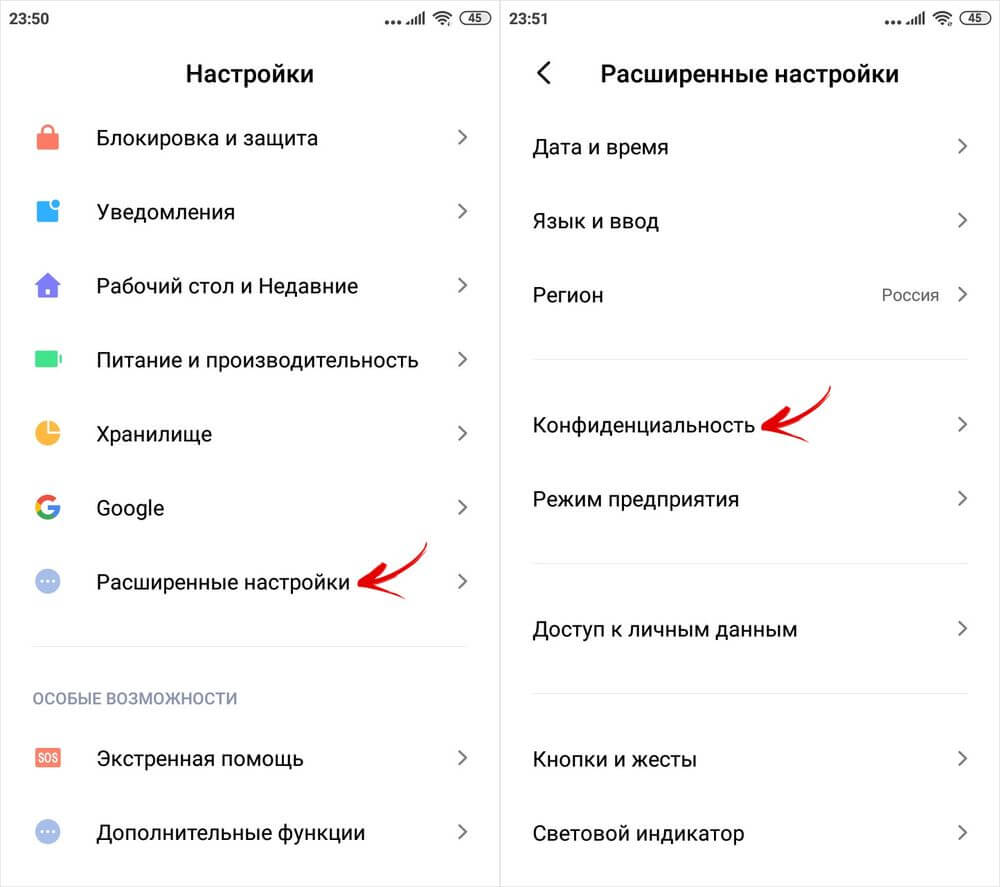
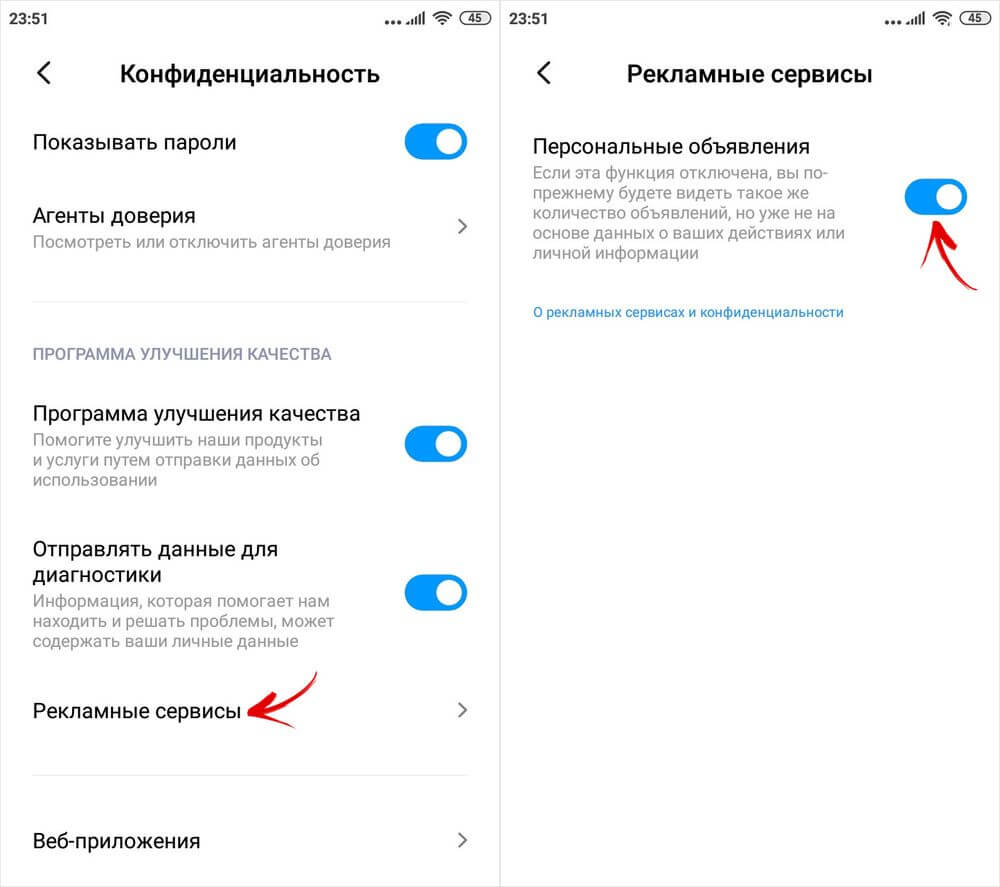
Выполнение вышеописанных действий прекратит сбор данных и, соответственно, не позволит подбирать тематические рекламные объявления.
Отключаем рекламу в приложениях
Чтобы избавиться от рекламы в предустановленных приложениях Xiaomi, следуйте инструкции:
- зайдите в «Настройки»;
- перейдите в раздел «Все приложения»;
- кликните по трем точкам в правом верхнем углу и выберите «Настройки» в раскрывшемся меню;
- деактивируйте переключатель «Получать рекомендации».
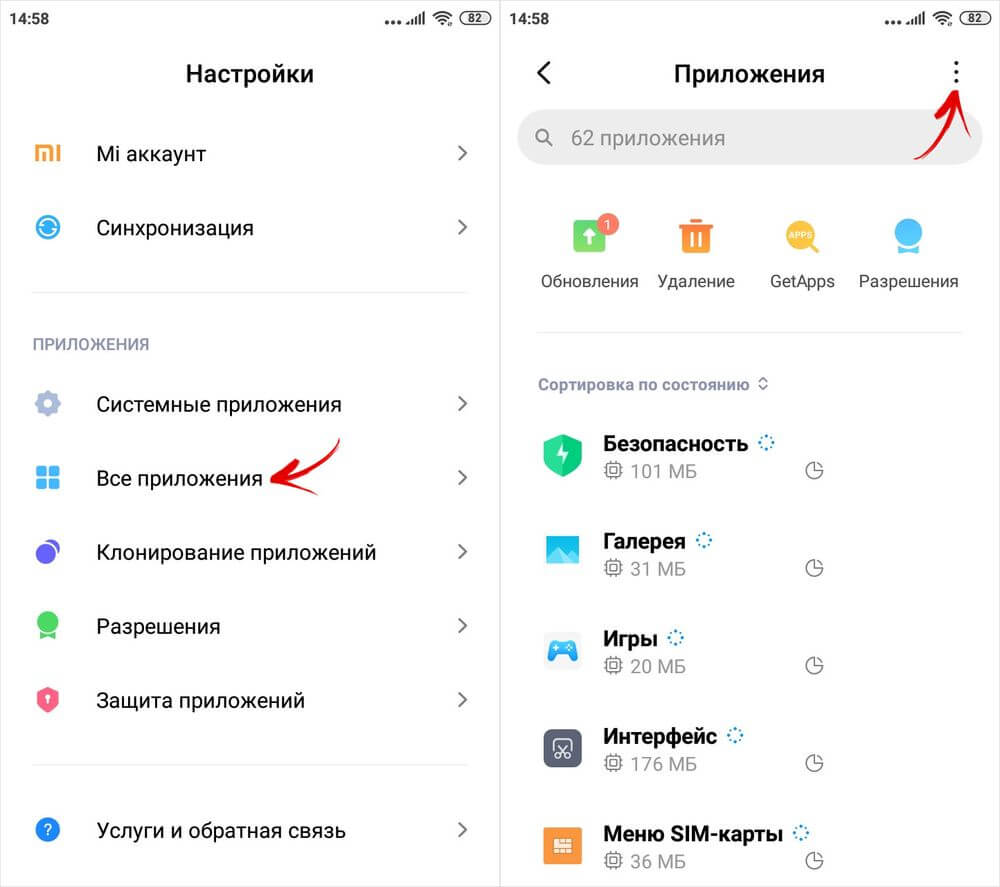
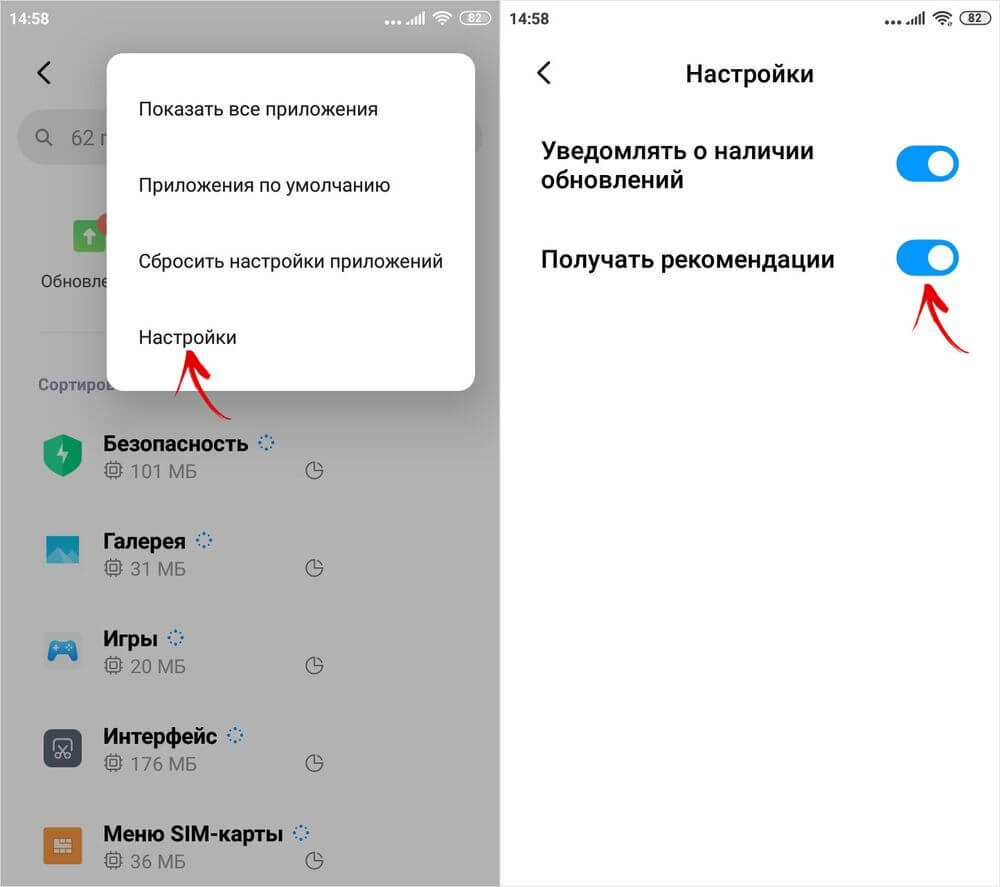
Удаляем рекламу на рабочем столе
Рекламные объявления выводятся и на рабочем столе. Чтобы их убрать:
- откройте «Настройки»;
- зайдите в раздел «Рабочий стол и Недавние»;
- спуститесь в конец списка и переведите ползунок «Показывать предложения» в неактивное положение.
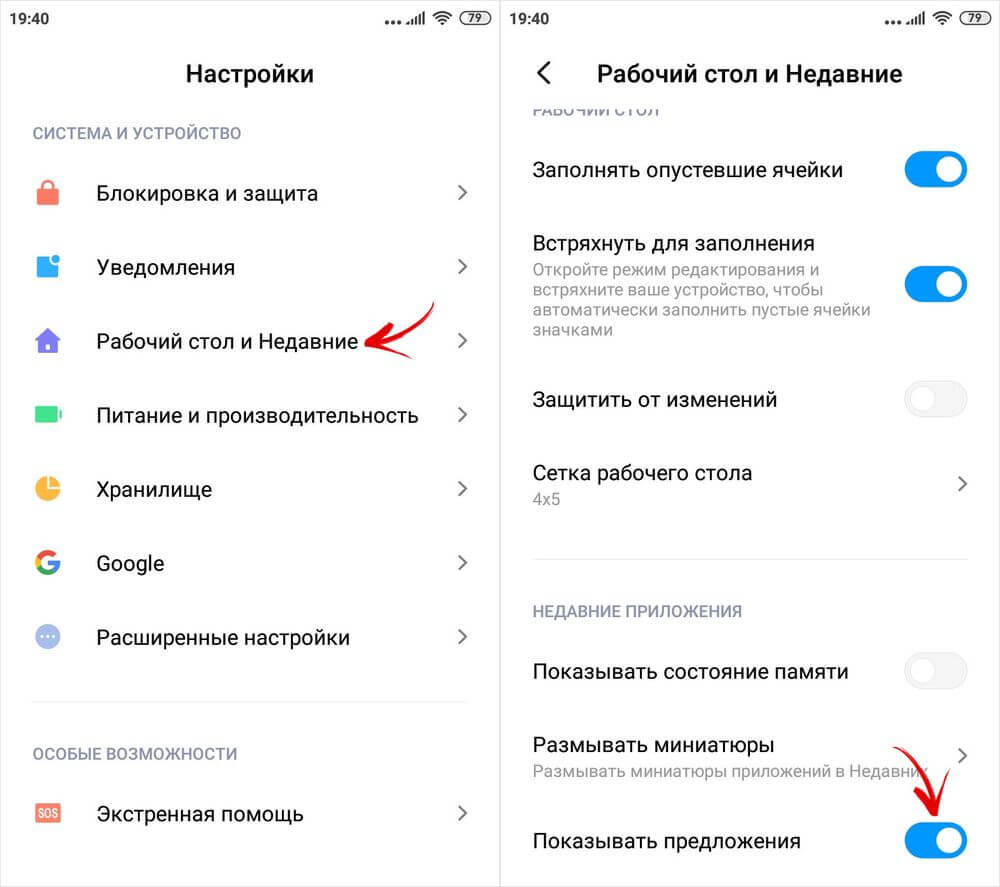
Убираем рекламу в приложении «Безопасность»
Отключить рекламу в приложении «Безопасность» можно благодаря нескольким действиям. Что следует сделать:
- открыть утилиту «Безопасность»;
- тапнуть по иконке шестеренок, который отображается вверху справа;
- отключить пункт «Получать рекомендации» в нижней части списка;
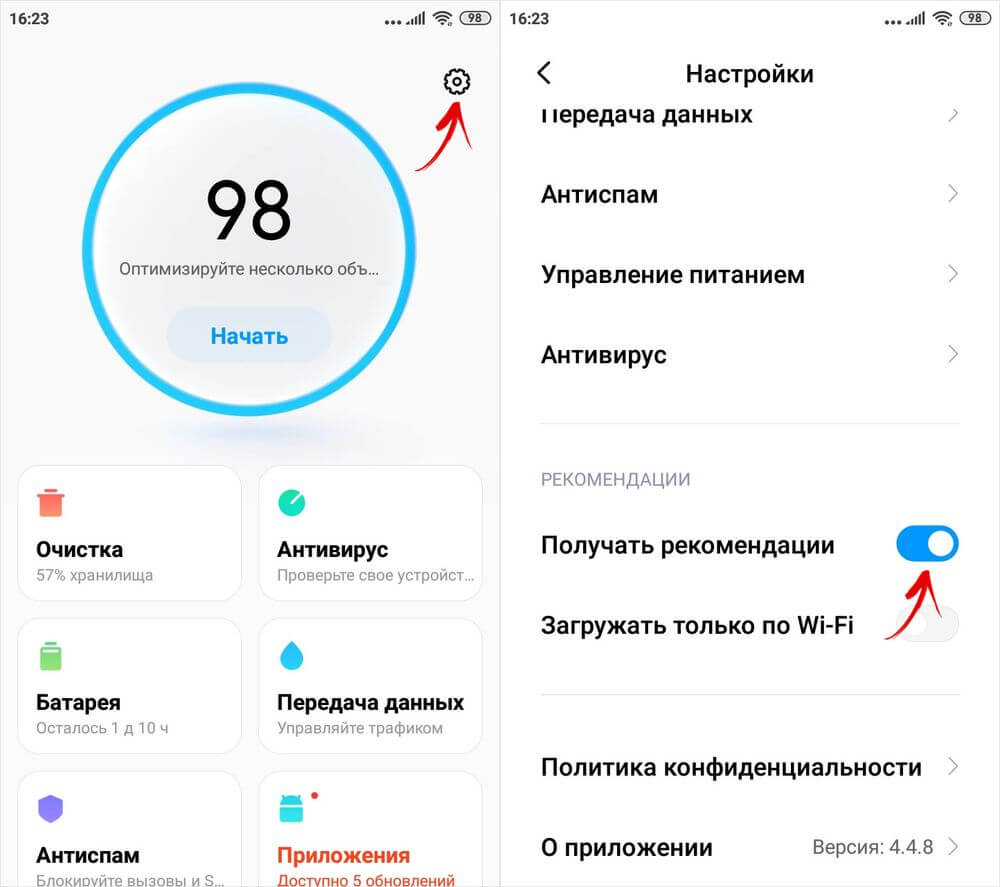
- вернуться в начало списка, найти раздел «Очистка» и перейти в него;
- найти пункт «Получать рекомендации» и деактивировать его.
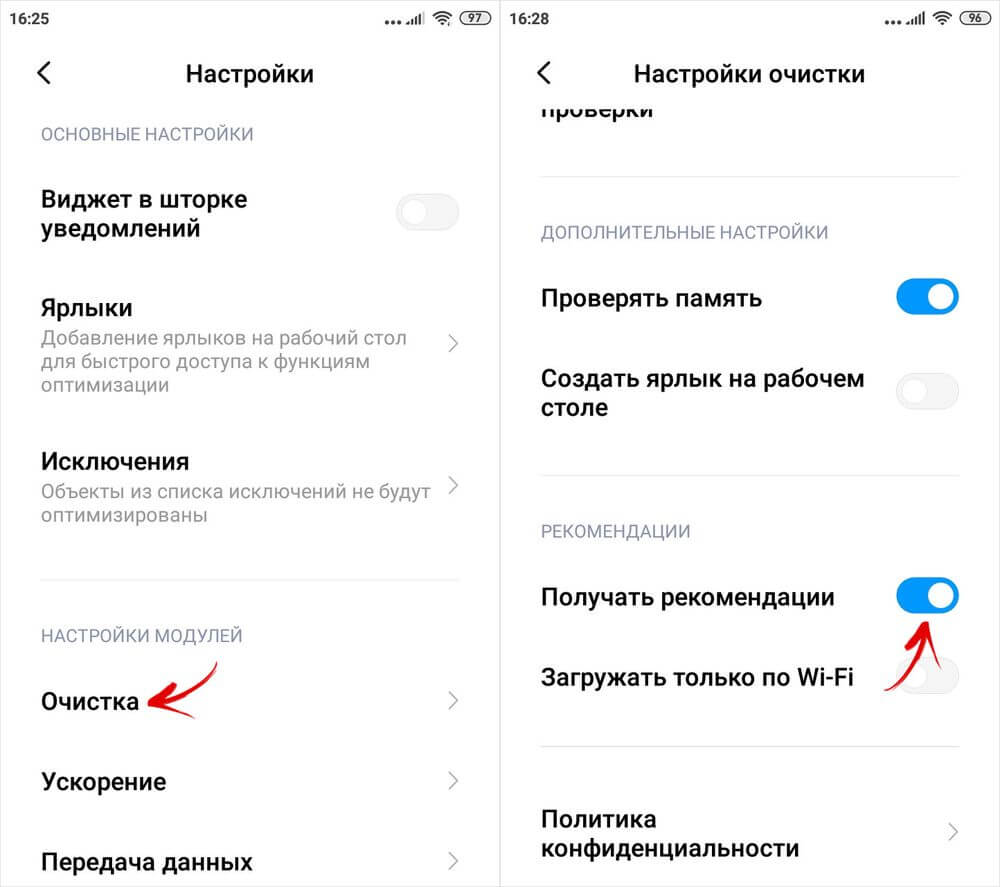
Избавляемся от рекламы в папках
Здесь все так же максимально просто:
- открываем любую папку и кликаем на ее наименование;
- деактивируем рекомендации.
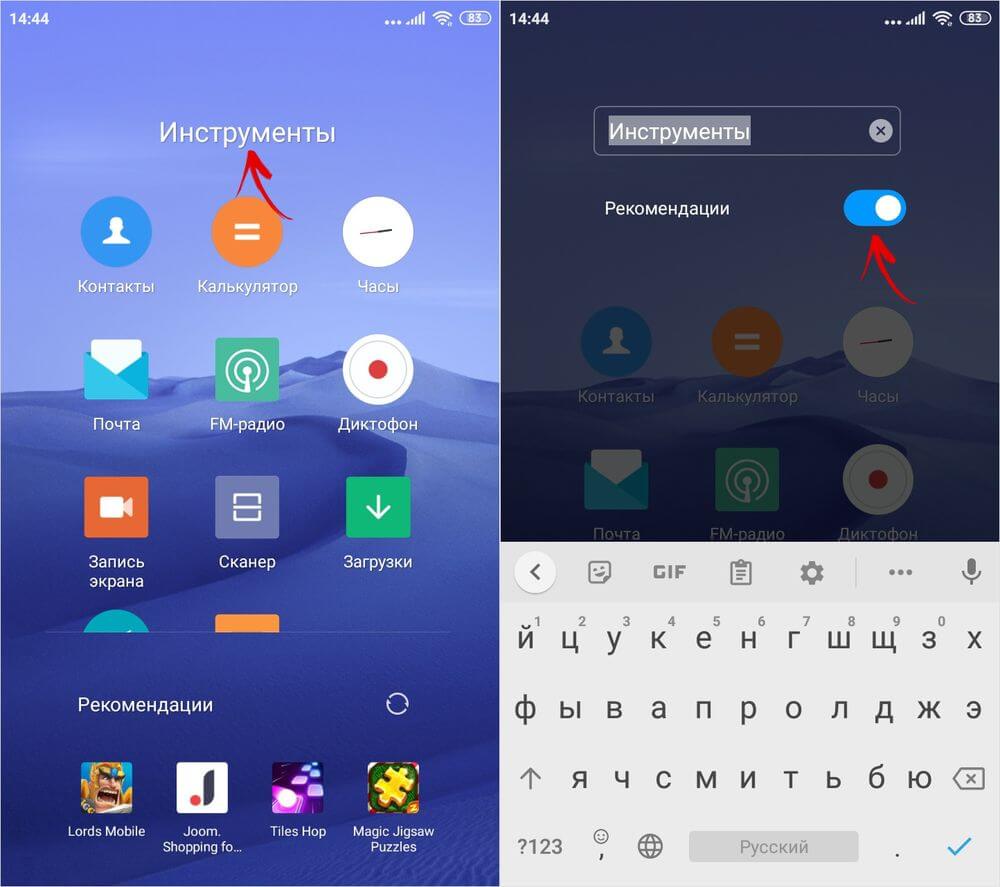
Чтобы избавиться от рекламы в приложении «Музыка», требуется:
- запустить штатный музыкальный проигрыватель;
- вызвать боковое меню и зайти в «Настройки» → «Расширенные настройки»;
- по аналогии с другими приложениями деактивировать пункт «Получать рекомендации».
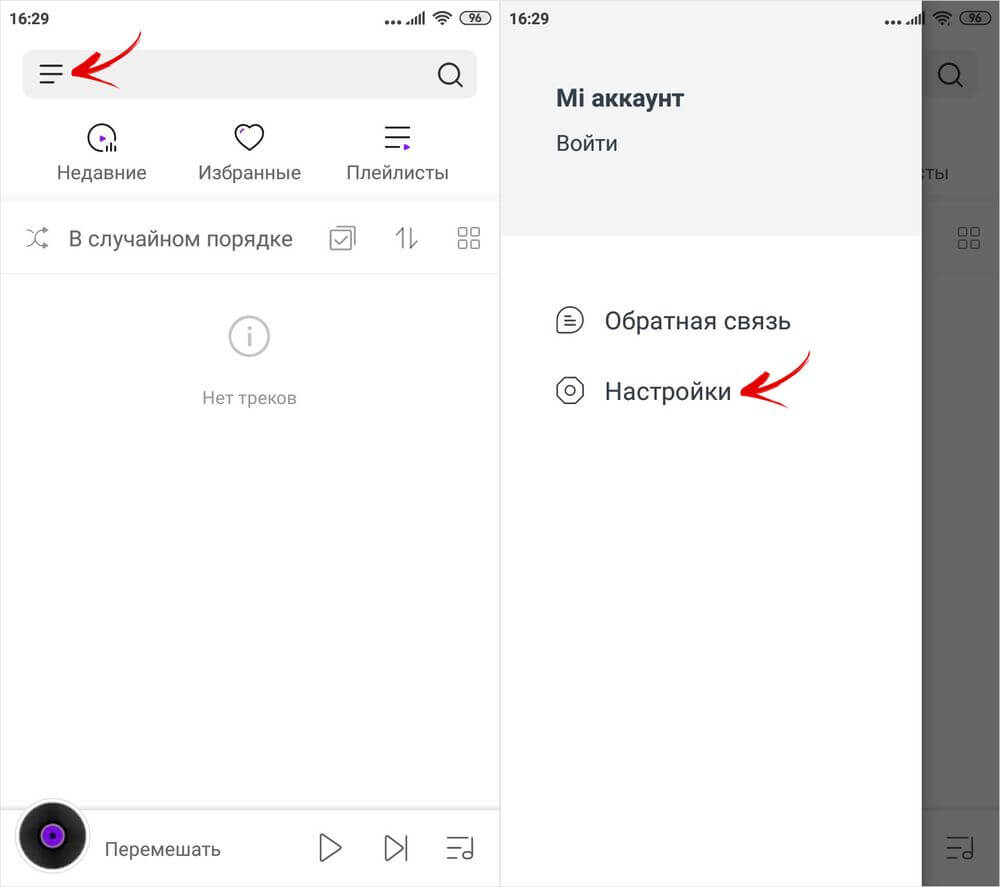
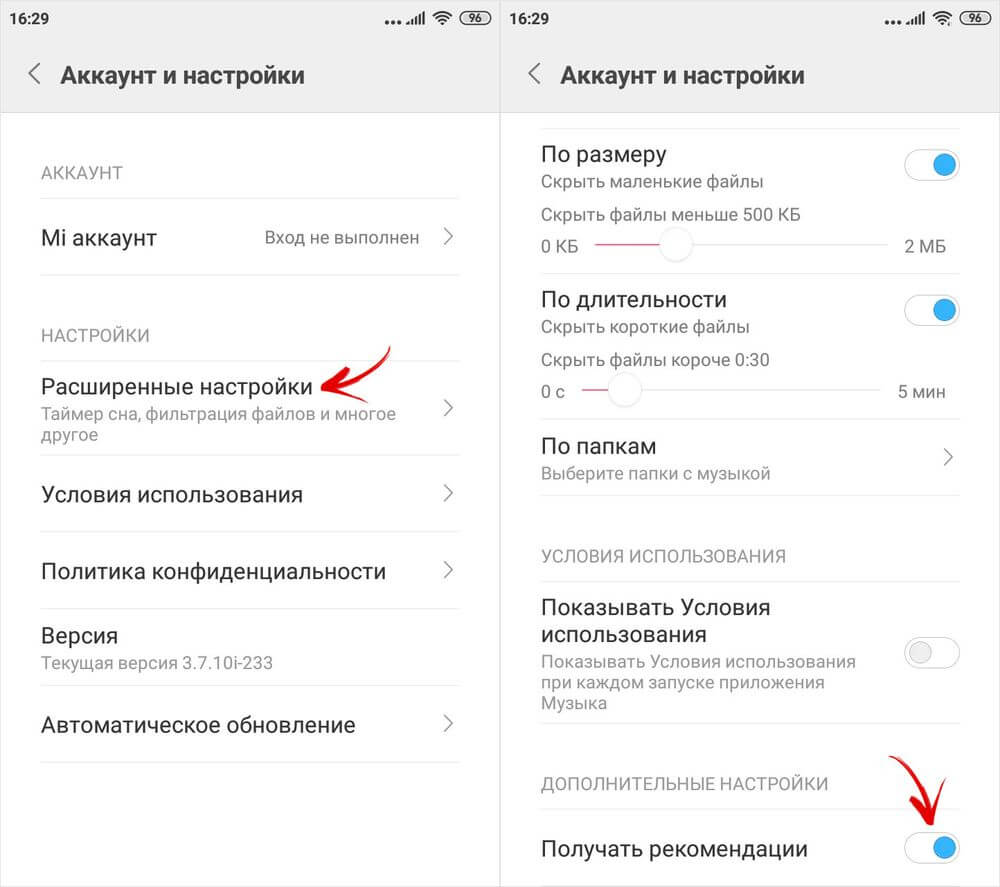
Всего три простых действия позволят отключить рекламу в приложении «Загрузки»:
- запускаем приложение «Загрузки» и жмем на 3 точки вверху справа;
- отправляемся в раздел «Настройки»;
- убираем галочку напротив пункта «Получать рекомендации».

Аналогичные манипуляции предстоит проделать в приложении «Темы»:
- открываем утилиту и тапаем по иконке с изображением человека, которую можно найти в правом нижнем углу;
- переходим в раздел «Настройки»;
- переводим ползунок «Получать рекомендации» в неактивное состояние.
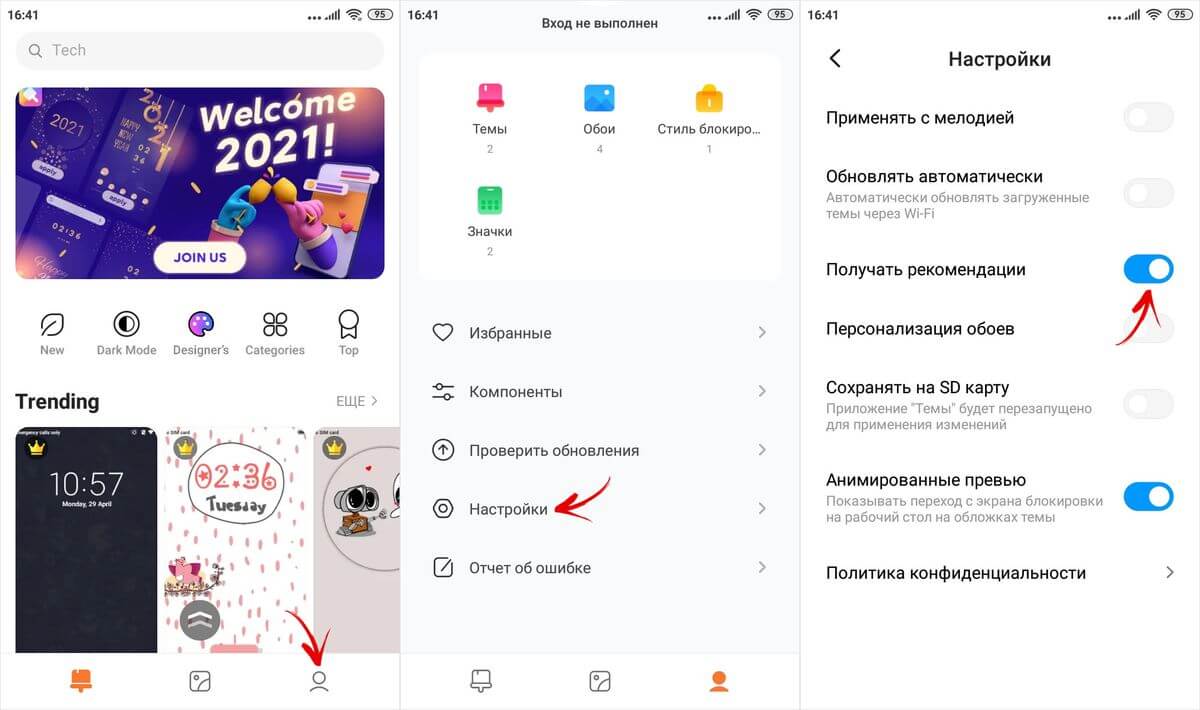
Убираем рекламу в файловом менеджере
Еще одним местом, где отображаются рекламные объявления на смартфонах Xiaomi, является «Проводник». Тут также предстоит отключить тумблер напротив пункта «Получать рекомендации». Для этого от вас потребуется:
- запустить «Проводник» и тапнуть вверху слева по иконке меню;
- перейти в раздел «Настройки»;
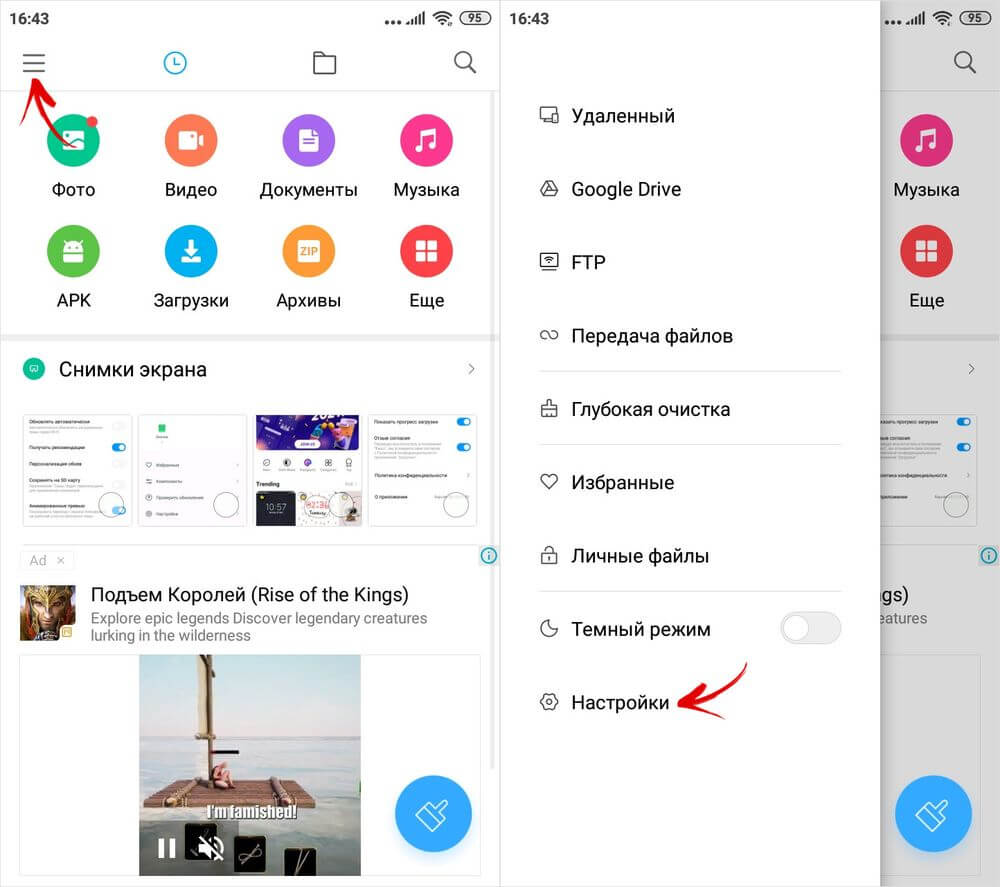
- выбрать пункт «Информация»;
- выполнить привычное действие – деактивировать тумблер «Получать рекомендации».
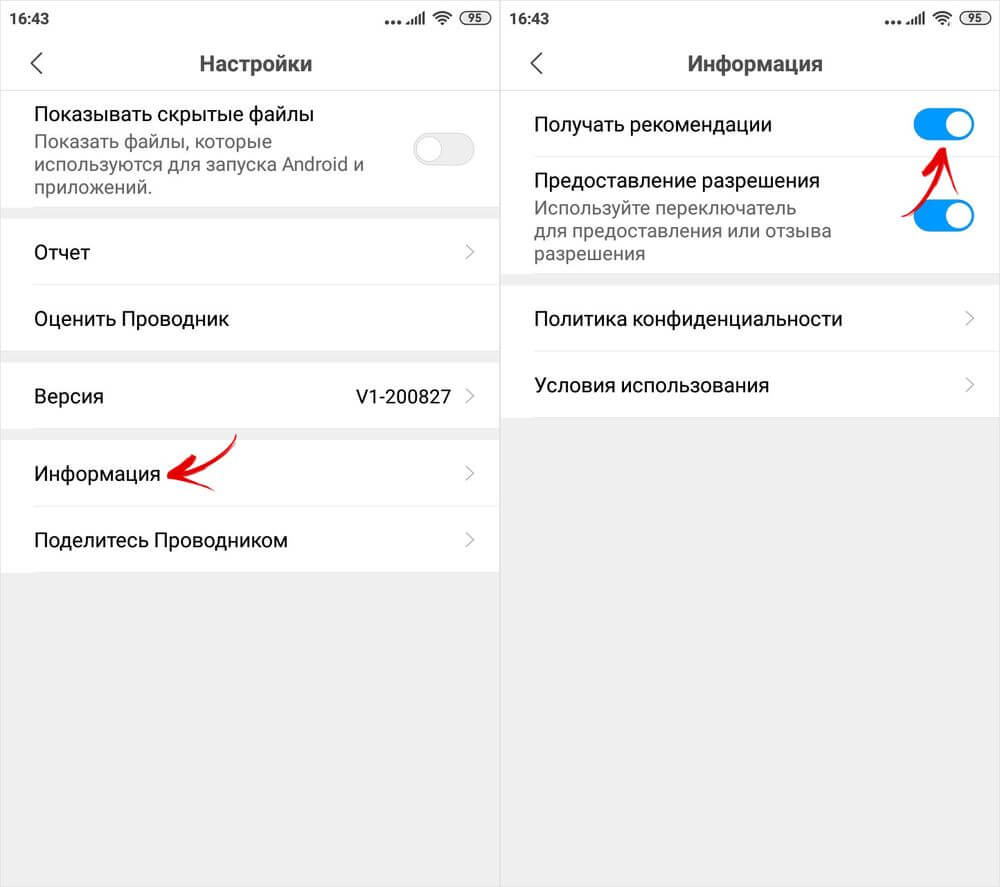
Очищаем от рекламы штатный браузер
Xiaomi предустанавливает фирменный браузер, в котором тоже показывает рекламу. Поэтому и тут рекомендуется выполнить ряд действий по очистке от нее:
- открываем браузер и переходим в «Настройки» (кликаем по значку профиля в нижнем правом углу и жмем на иконку шестеренок во всплывающем окне);
- находим пункт «Дополнительные настройки» и выбираем его;
- деактивируем переключатель «Показывать рекламу».
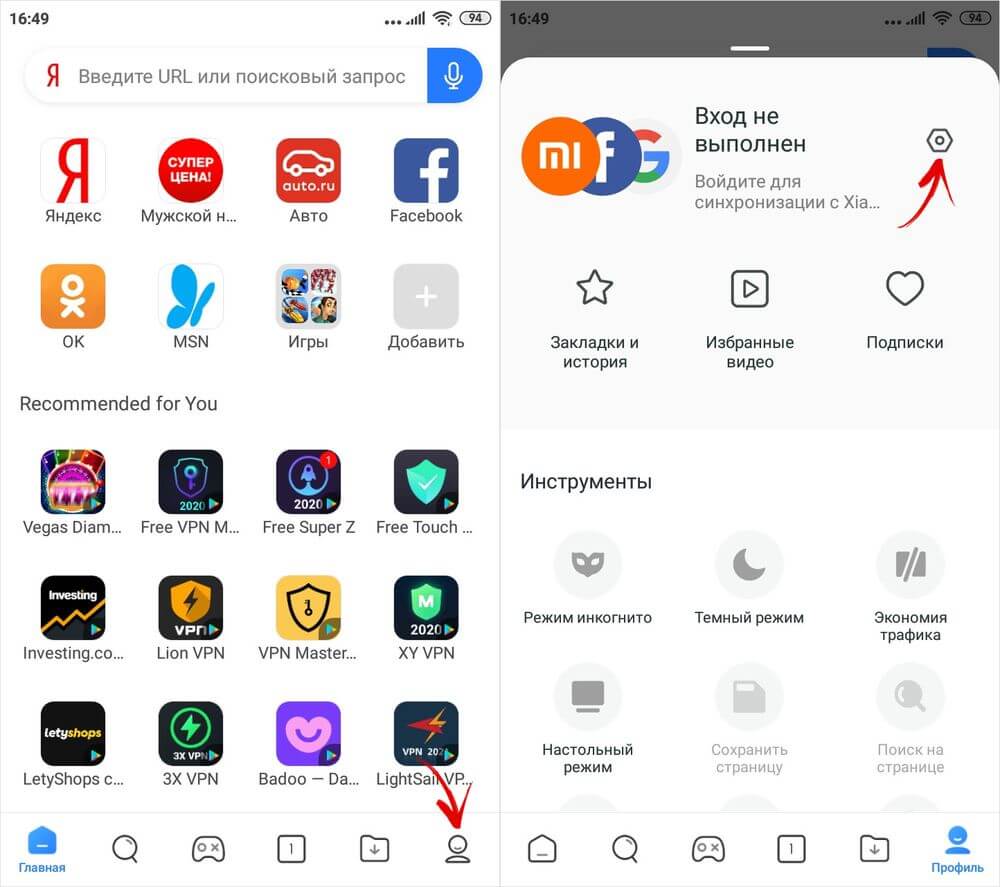
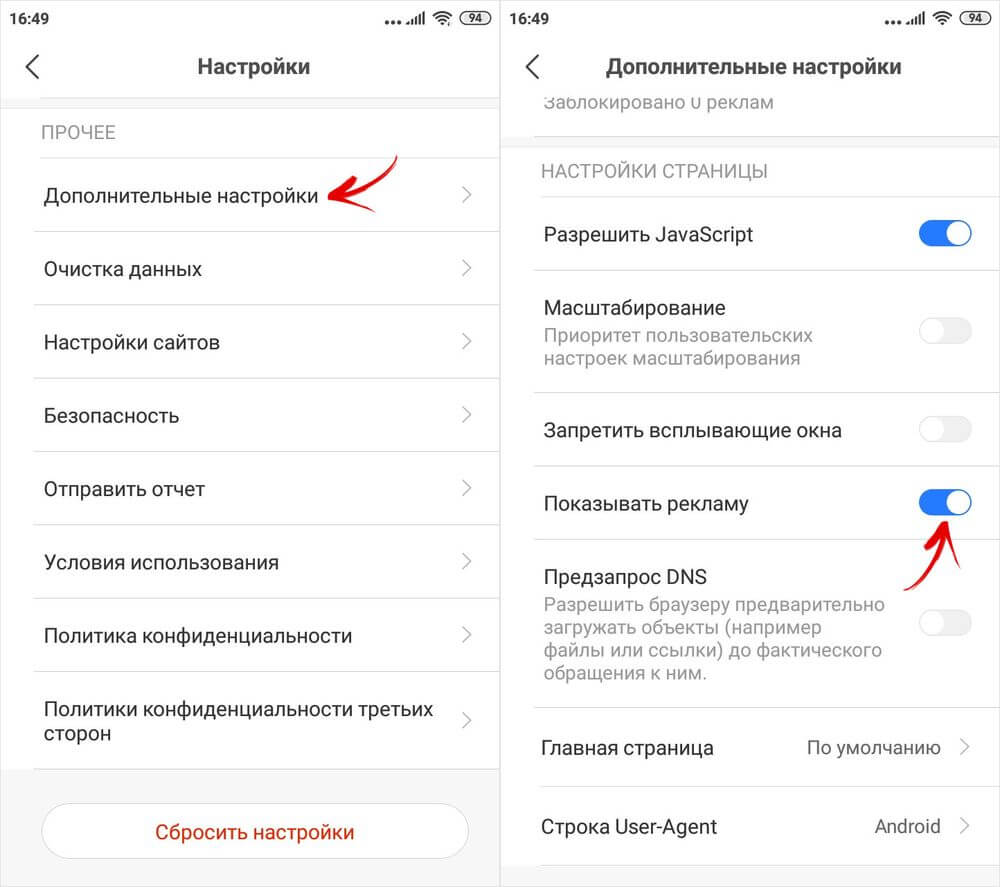
Отключаем рекламу в Google Play
Почти наверняка вы удивитесь, но в Google Play встречается реклама Xiaomi. Она появляется после загрузки и установки приложения в момент антивирусной проверки. Так что стоит задача отключить показ рекламных объявлений по завершении процедуры загрузки. Для этого:
- отправляемся в «Настройки»;
- жмем по значку шестеренок в верхнем углу;
- переключаем ползунок, расположенный напротив пункта «Получать рекомендации», в деактивированное положение.
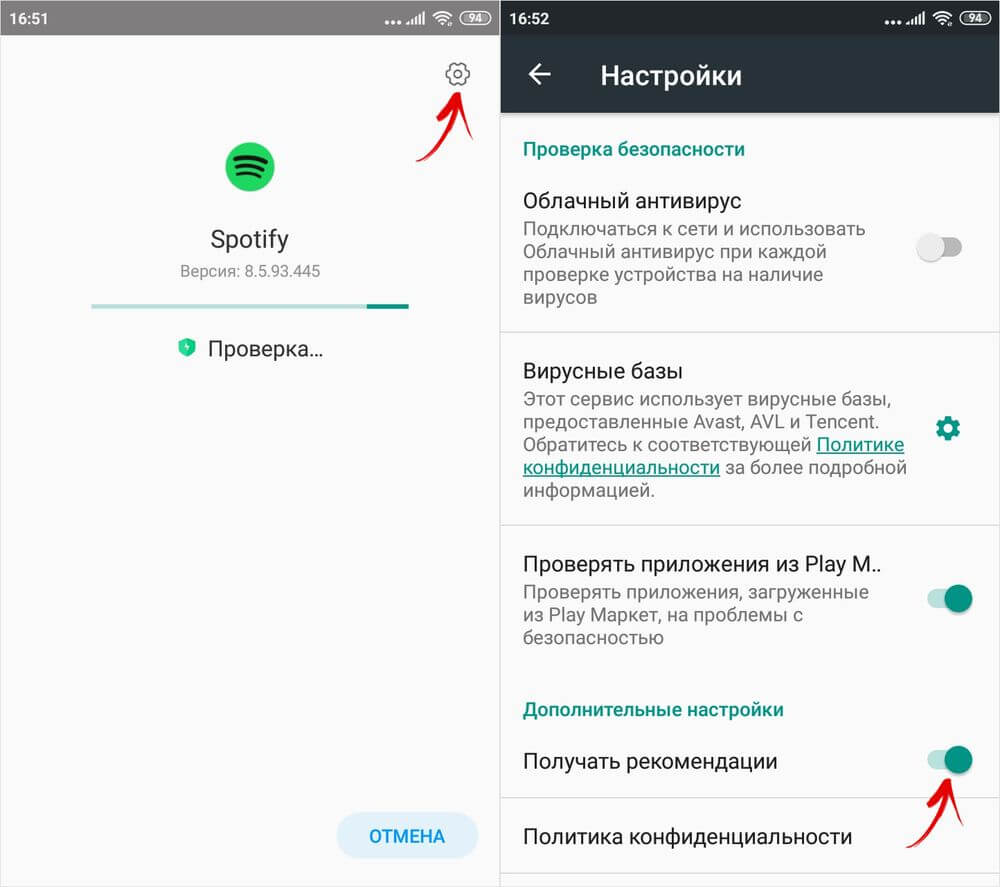
Заключение
Если следовать всем вышеперечисленным рекомендациям и методично отключать показ рекламы во всех приложениях, то удастся избавиться практически ото всех навязчивых рекламных баннеров. Шквал критики и недовольство пользователей не остались незамеченными Xiaomi, которая проделала работу над ошибками, благодаря чему в последней прошивке MIUI 12 рекламы поубавилось. А также глава подразделения Xiaomi по разработке программных продуктов не раз заявлял о стремлении компании уменьшить количество рекламы. Та, что останется, будет ненавязчивой и полезной.
Но в любом случае стоит помнить, что каждый производитель находится в постоянном поиске дополнительных средств. Нет полной уверенности, что Xiaomi вновь не начнет агрессивно интегрировать рекламу в фирменное ПО и операционную систему. Это может стать причиной того, что армия поклонников компании поубавится. Но будут и те, кто ради экономии будет готов терпеть надоедливую рекламу, тем более, учитывая тот факт, что частично ее можно отключить.
Xiaomi и Redmi снижают стоимость своих устройств за счет демонстрации рекламы. Ее выключатели разбросаны по всем уголкам системы, но мы собрали их в одной статье.
Все скриншоты сделаны на Redmi Note 9T с MIUI V12 на базе Android 10. Названия пунктов меню в других версиях системы могут незначительно отличаться.
Как убрать рекламу на Xiaomi: базовые настройки
Перед тем как менять параметры отображения рекламы в отдельных приложениях, надо отключить ее на уровне системы. Откройте Настройки и следуйте инструкциям ниже.
Перейдите в Настройки → Пароли и безопасность → Доступ к личным данным. В открывшемся списке приложений деактивируйте ползунок рядом с msa. Эта аббревиатура расшифровывается как MIUI System Ads, то есть вы запретите системным приложениям собирать ваши личные данные для показа рекламы.
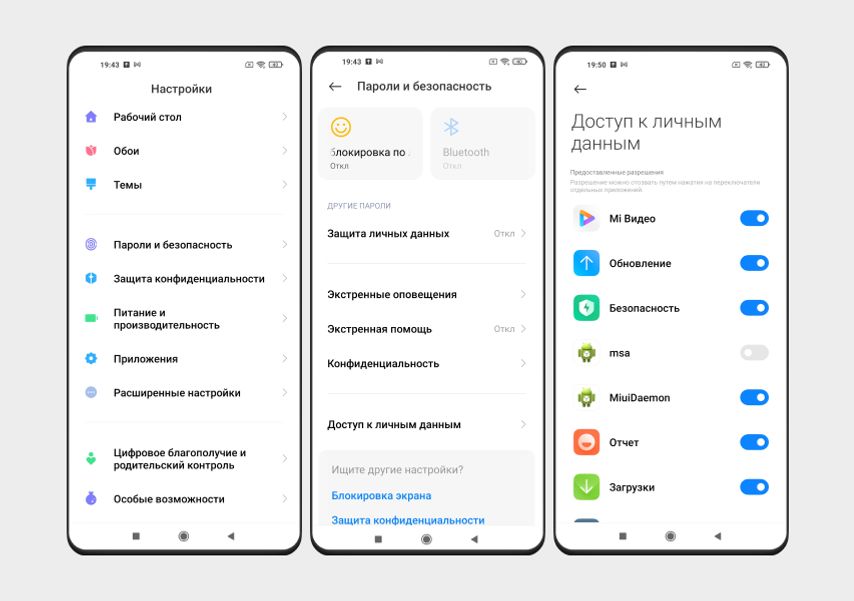
Возвращаемся в основное меню настроек → Приложения → Все приложения → Настройки. Здесь деактивируйте функцию Получать рекомендации.
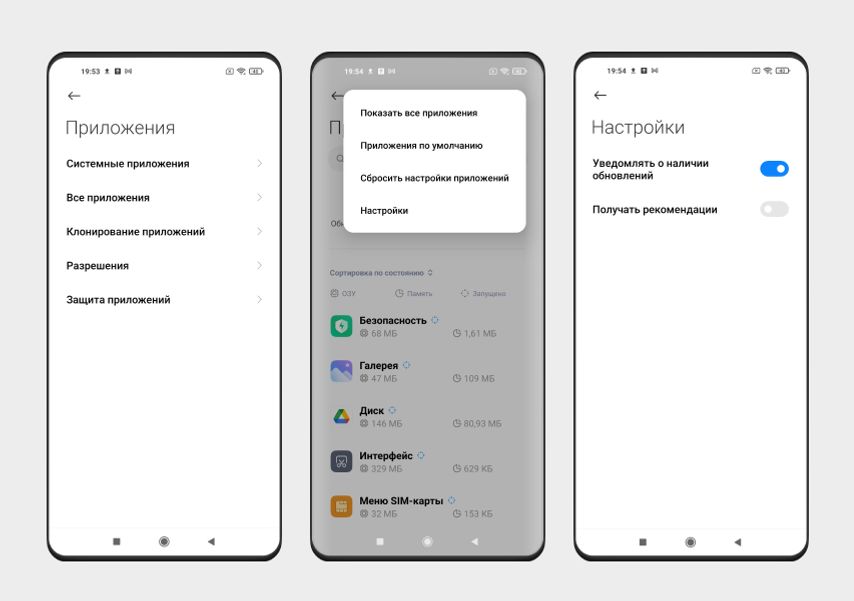
Вернитесь к основному меню настроек и откройте раздел Рабочий стол. В самом низу отключите опцию Показывать предложения.
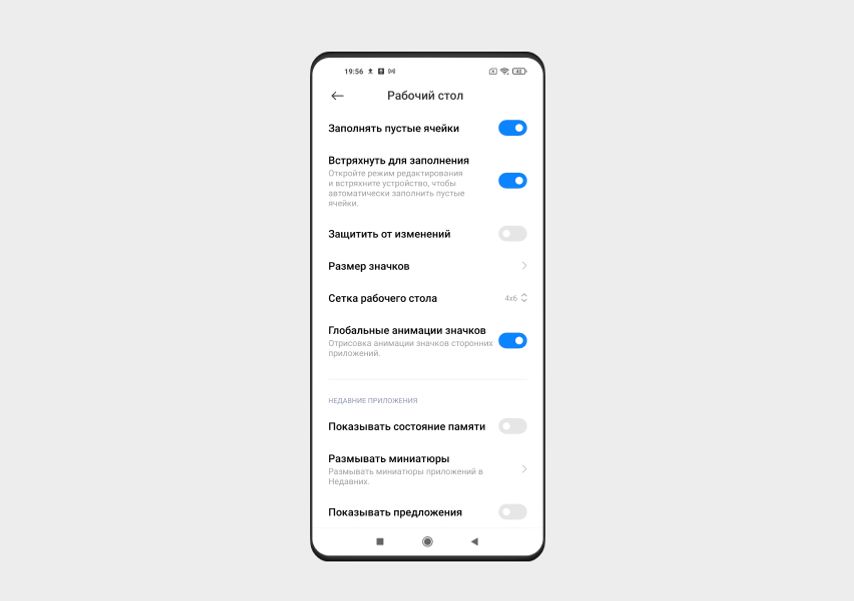
Перейдите в раздел Пароли и безопасность → Конфиденциальность → Рекламные службы. Деактивируйте функцию Персонализированная реклама. Она не отключит рекламу полностью, но запретит смартфону собирать информацию о вас, чтобы показывать таргетированные объявления.
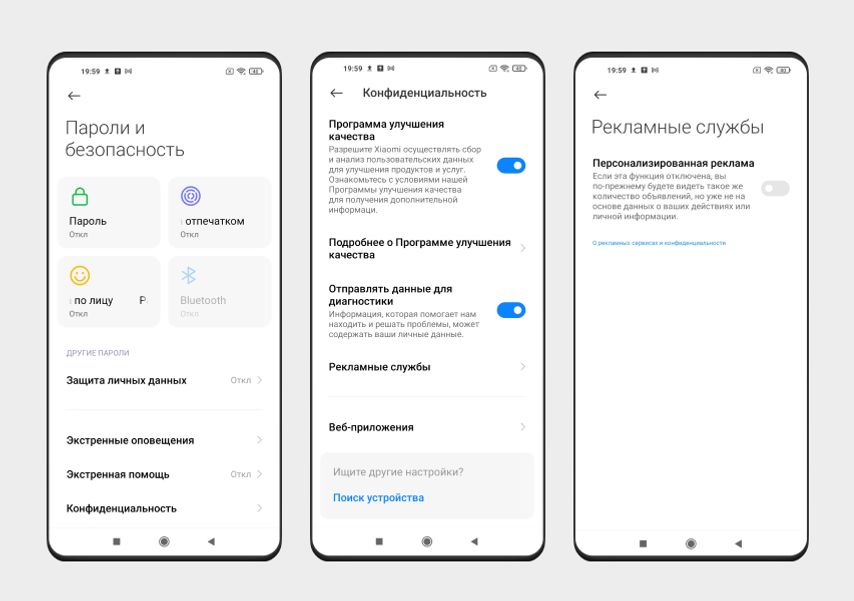
Еще одна важная настройка спрятана в разделе Темы. Нажмите на него, чтобы перейти в отдельное приложение. Там нажмите на иконку человека в правом нижнем углу, а затем выберите на строку Настройки. Наконец, отключите опцию Показывать рекламу. Больше никаких баннеров при выборе оформления системы.
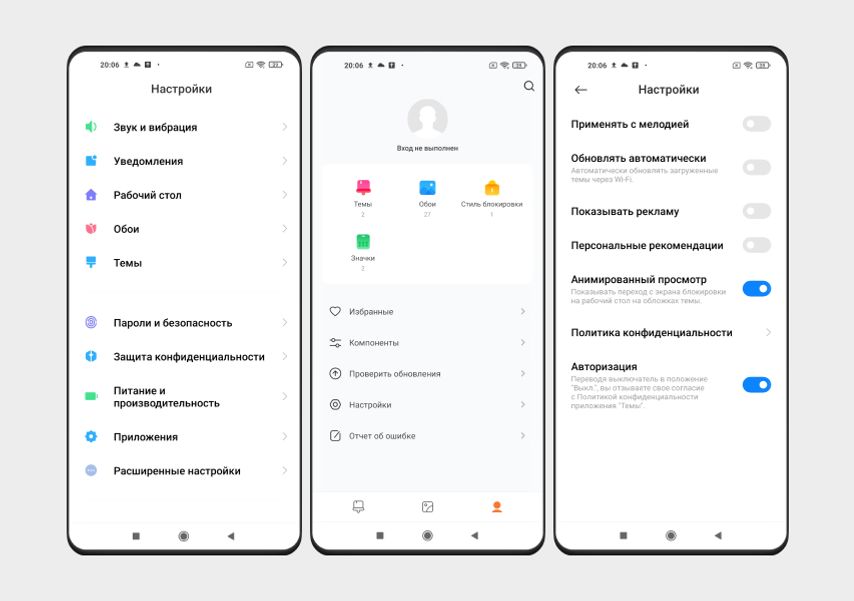
Как убрать рекламу в предустановленных приложениях
После отключения функций сбора данных и отображения рекламы в системных утилитах стоит сделать то же самое в предустановленных приложениях.
Музыка. В предустановленном аудиоплеере Xiaomi предложила нам скидку по промокоду в Delivery Club.
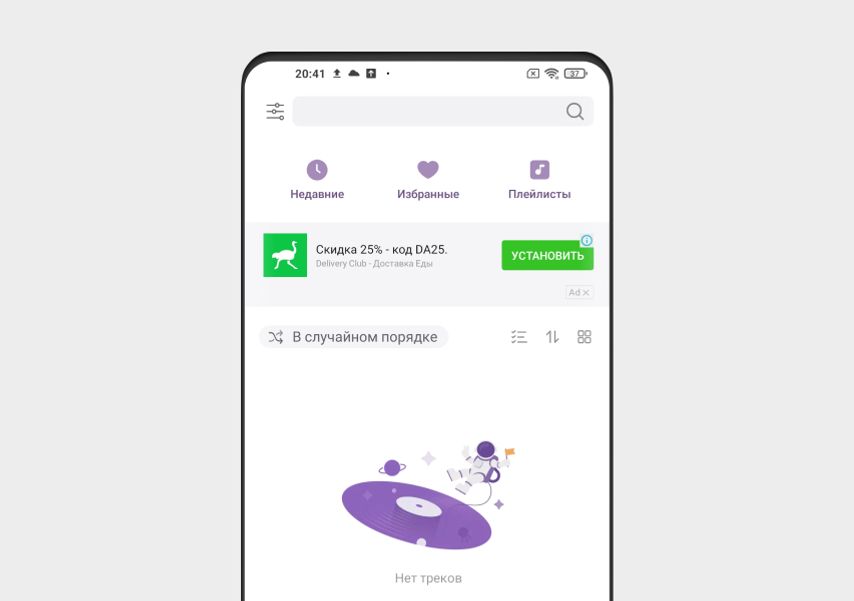
Конечно, объявление маленькое, но его можно (и нужно) убрать, чтобы не загромождать интерфейс.
- Откройте настройки в приложении Музыка: полоски с точками в верхнем левом углу → Настройки;
- Выберите раздел Расширенные настройки;
- Отключите опцию Показывать рекламу.
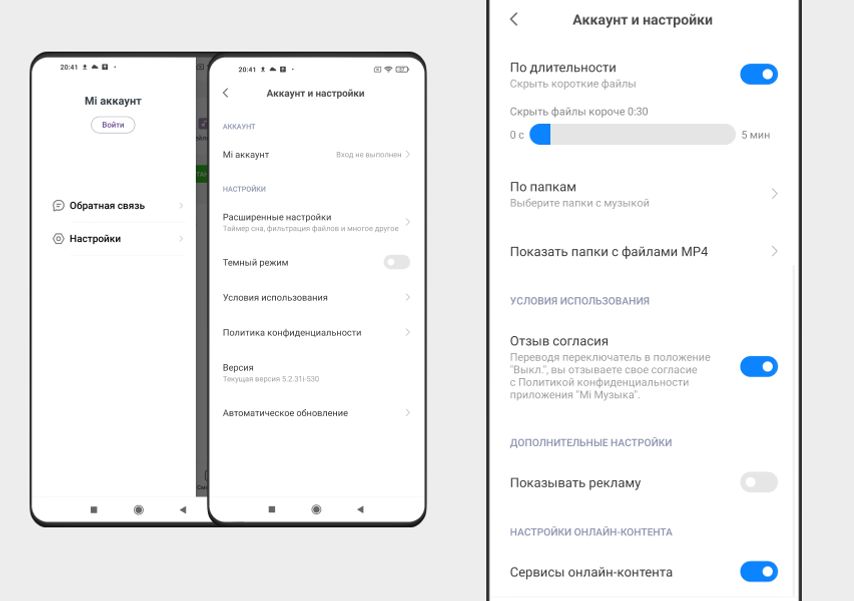
Нам даже не пришлось перезагружать программу — после изменения настроек баннер исчез.
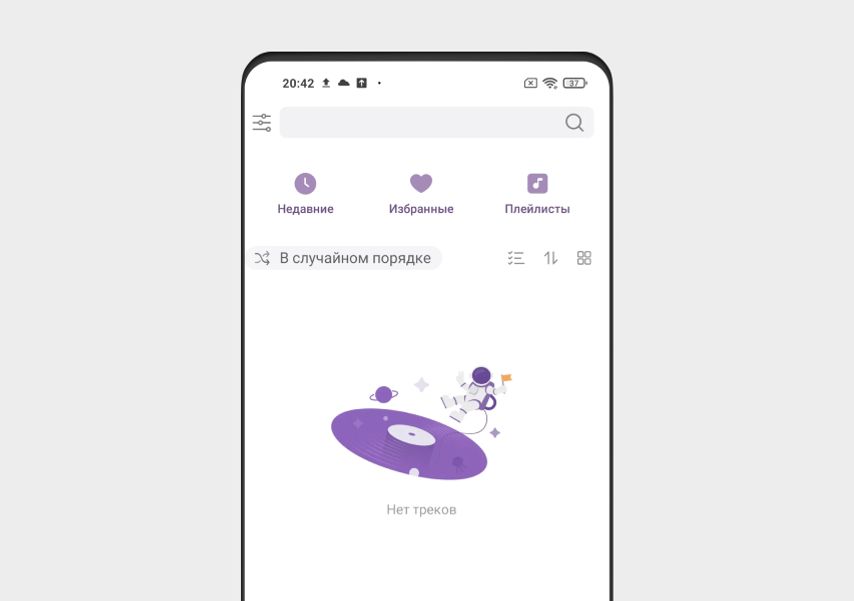
Mi Видео. Чтобы предустановленный видеосервис не предлагал вам новые видео, зайдите в Профиль → Настройки и отключите две функции: Онлайн-рекомендации и Персональные рекомендации. Однако их можно деактивировать только на 90 дней.
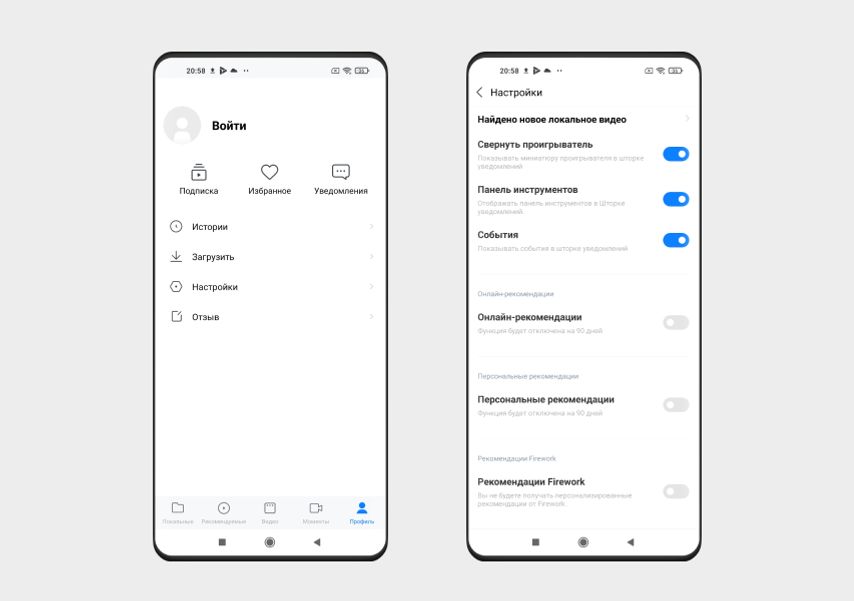
Загрузки. Кликните по трем точкам в правом верхнем углу экрана → Настройки. Здесь выключите уже знакомую функцию Получать рекомендации.
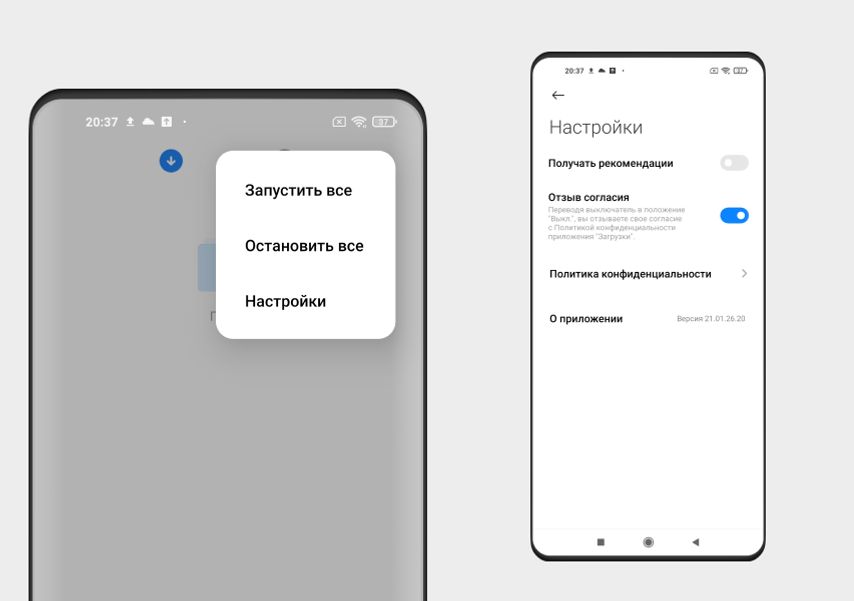
Проводник. Основная программа для сортировки и работы с файлами также показывает рекламу, если вы ее не выключите.
- Нажмите на три полоски в верхнем левом углу → Настройки;
- Выберите раздел Информация;
- Отключите опцию Получать рекомендации.
Безопасность. Нажмите на шестеренку в верхнем правом углу и откажитесь получать рекомендации.
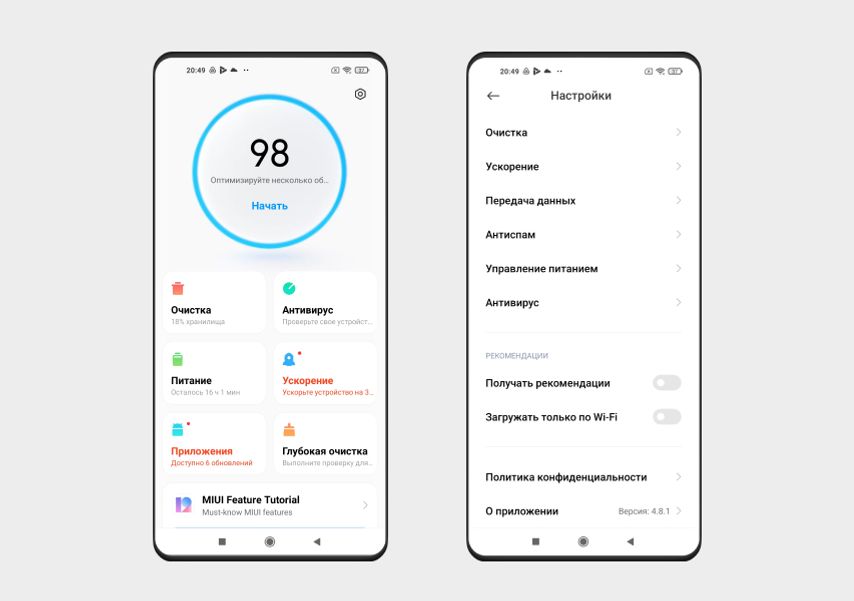
Mi Браузер. Если вы часто пользуетесь Mi Браузером и он вам нравится больше, чем аналоги от Google и Яндекс, то и в нем можно отключить рекламу.
Откройте браузер и нажмите на вкладку Профиль, а затем на шестеренку в правом верхнем углу. Прокрутите список до раздела Прочее и перейдите к меню Дополнительные настройки. Здесь включите блокировку рекламы и выключите Показывать рекламу. Тут же можно запретить всплывающие окна, но будьте внимательны: многие сайты используют такие окна для ввода данных аккаунтов и полезной информации, а не только для рекламы.
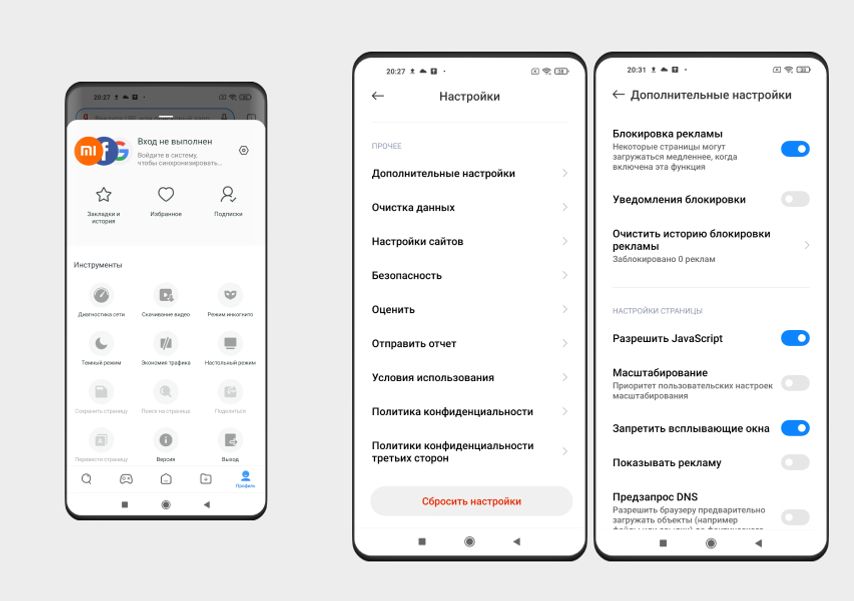
После этого вернитесь к главному меню настроек браузера и выберите пункт Безопасность. В этом разделе выключите функцию Персонализация услуг.
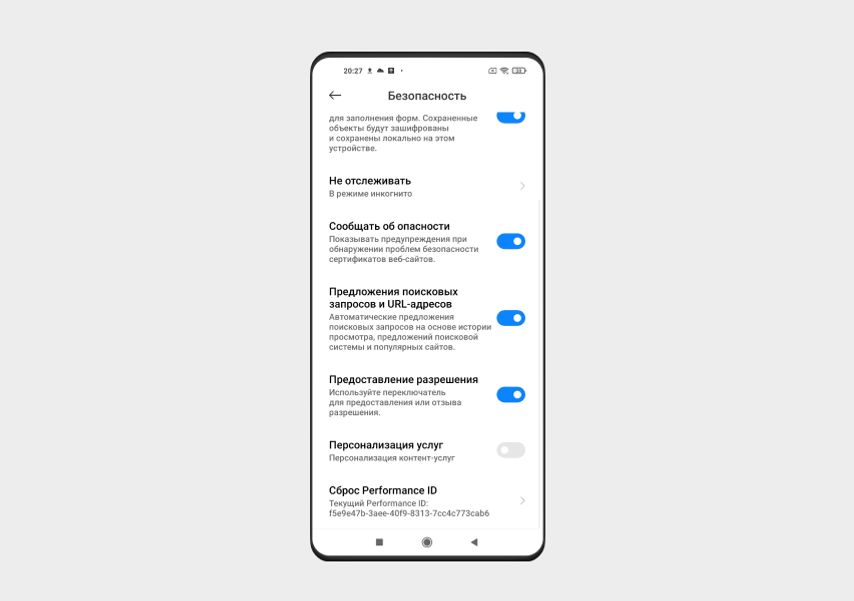
Обратите внимание: после обновления ОС некоторые настройки могут вернуться к значениям по умолчанию и вам придется отключать рекламу заново.
Читайте также:


